3DLT 功能是 CS 裡一項非常強大的功能
可支援3D 模型的輸入大大節省繪製時間
在這裡我們以 Poser 7 為建模軟體
開啟 Poser 7 會出現的內建 Model,按 Delete 刪除
DbClick ( 連點兩下 ) Category ( 類別 ) 面板中的 Additional Figures ( 額外的人物 )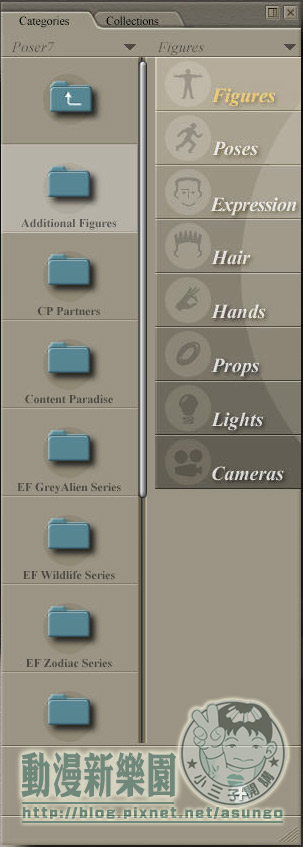
內建 Model 已刪除,才不會影響到等一下新增的 Model
進入到 Additional Figures 後,點選骷髏人 ( 可以在骷髏人上連點兩下,或是按 Category 的面板右下角的雙勾 )
骷髏人出現了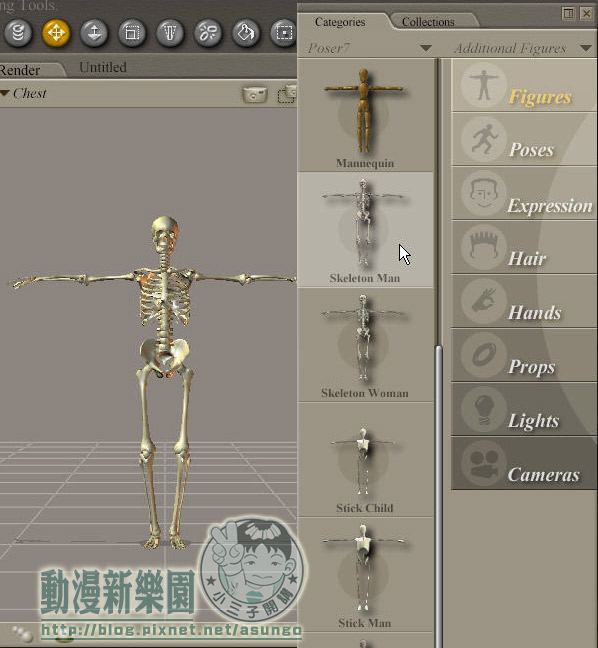
調整好骷髏人的姿勢
功能表下拉 File ( 檔案 ) > Export ( 輸出 ) > Wavefront OBJ ...( OBJ格式 )
Export Range ( 輸出範圍 ):因為不是動畫 ,所以點選 Single frame ( 單格 ) 選項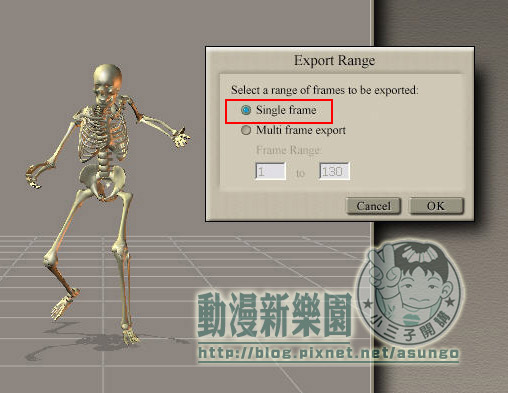
Ground ( 地面 ) 選項不要打勾,Body ( 軀體 )選項要打勾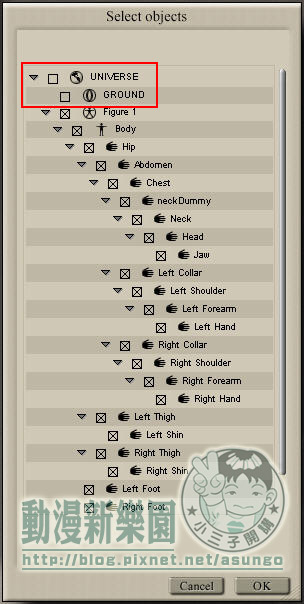
Export Options ( 輸出選項 ):以預設的設定即可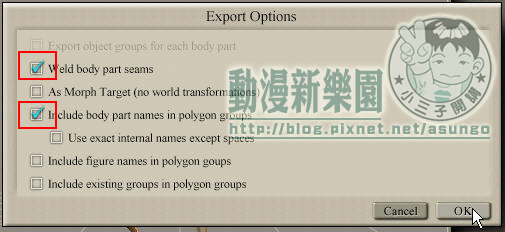
確認是 Wavefront OBJ 檔
但是 Poser 7 不支援中文的名稱
這裡筆者輸入中文的名稱
實際輸出時會呈現亂碼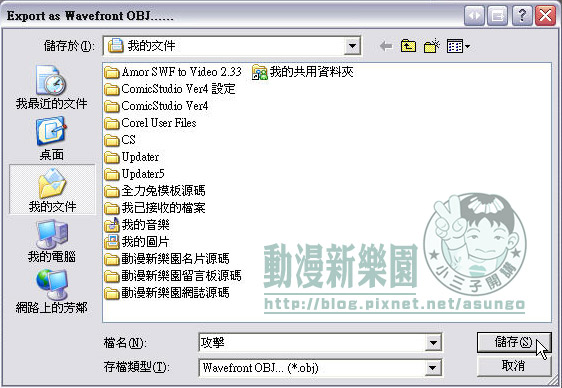
開啟CS新增頁面
功能表下拉檔案>匯入3DLT...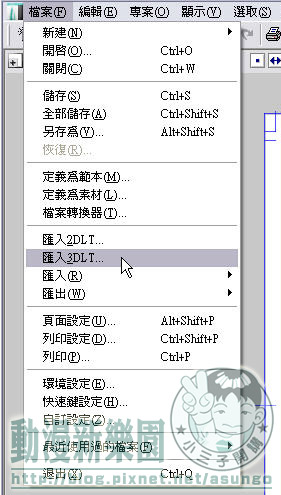
出現圖層屬性面板
按開啟檔案圖示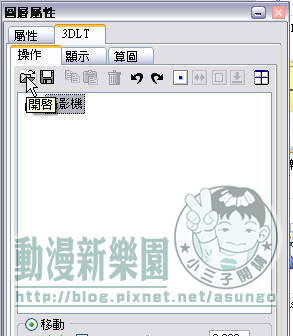
找到剛剛檔案輸出的路徑
這裡看到的中文名稱是筆者又改回來的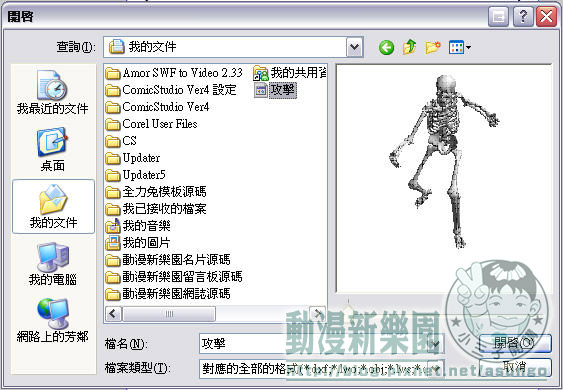
模型匯入場景中的預設大小為0
選取圖層面板中的模型物件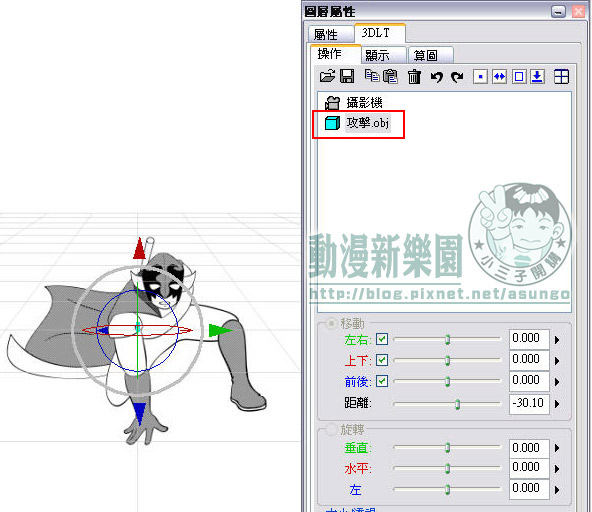
模型編輯控制器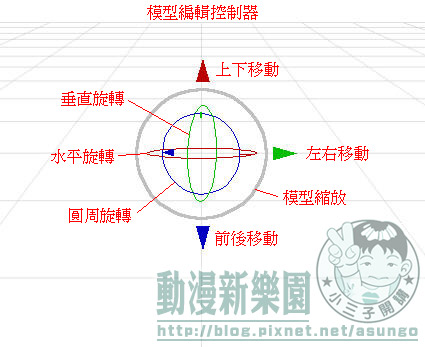
將模型調整到適中大小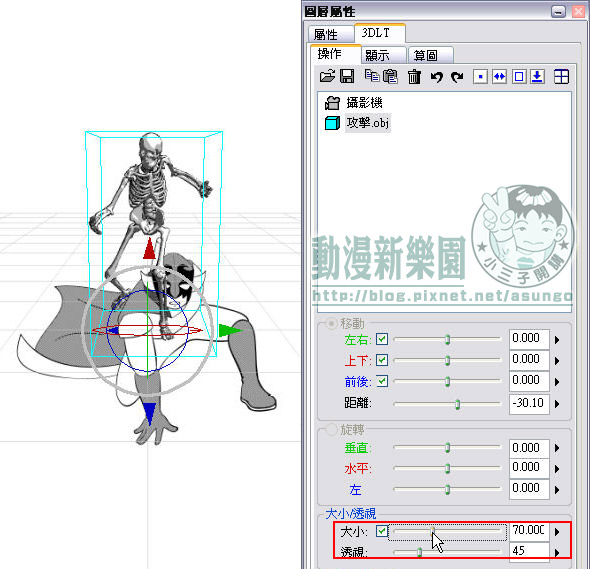
移動模型到適當位置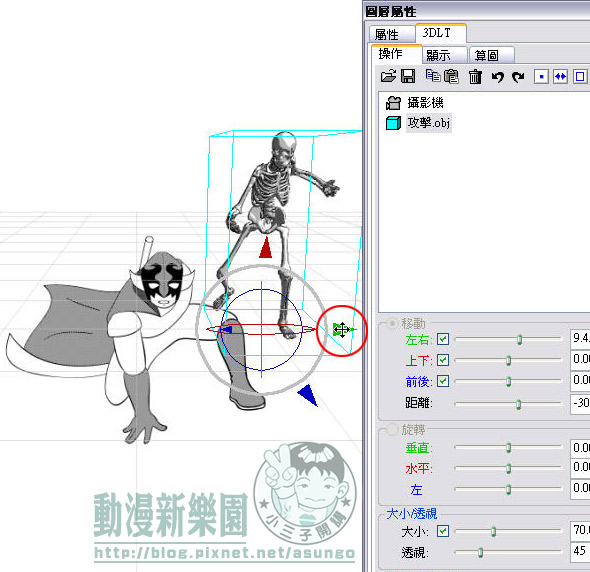
按確定即離開設定畫面
注意圖層位置
在下層即位於場景中的後方
完成畫面
但是匯入之模型陰暗面過於複雜
與場景中的角色格格不入
讓我們再來進一步編修
雙擊進入編輯畫面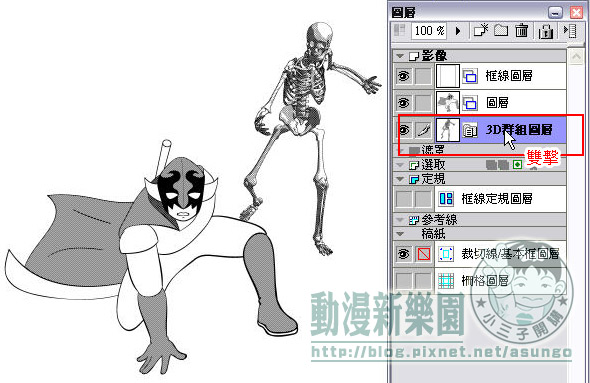
點選算圖面板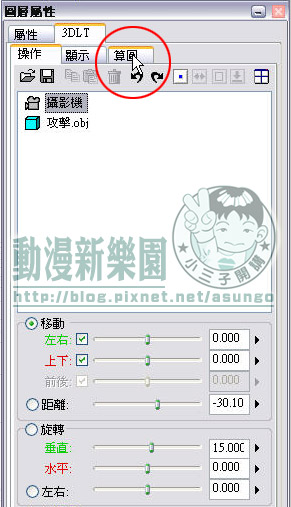
調整階調化設定第一個三角形
將它往左拉到底放開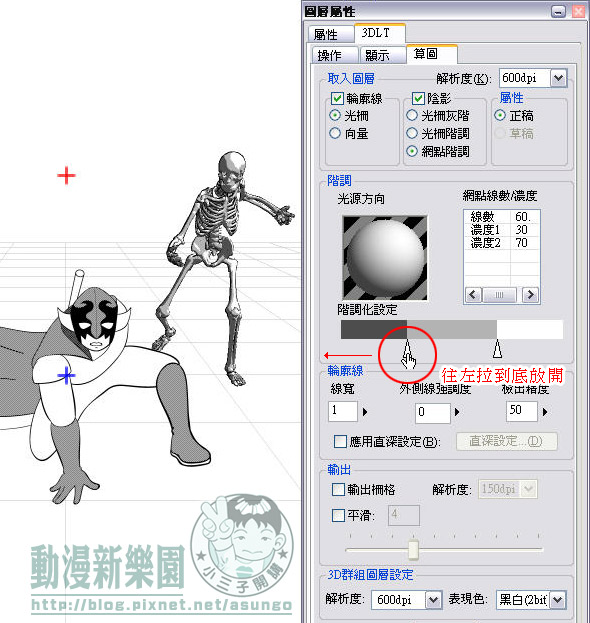
骷髏人的最暗面消失了
我們再調整第二個三角形
一樣將它往左拉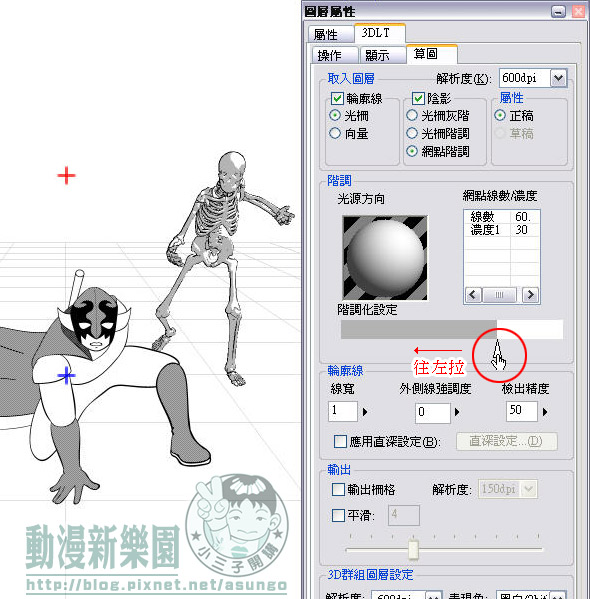
這地方視畫者決定他的陰影質量
調整到適當位置
調整外側線強調度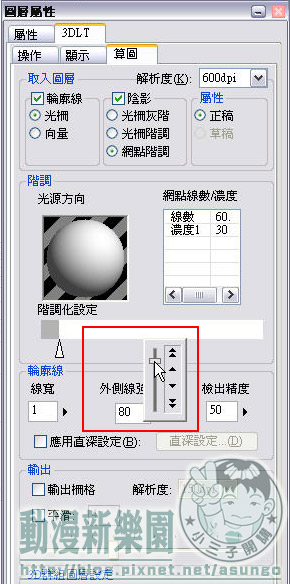
三種不同設定所呈現的結果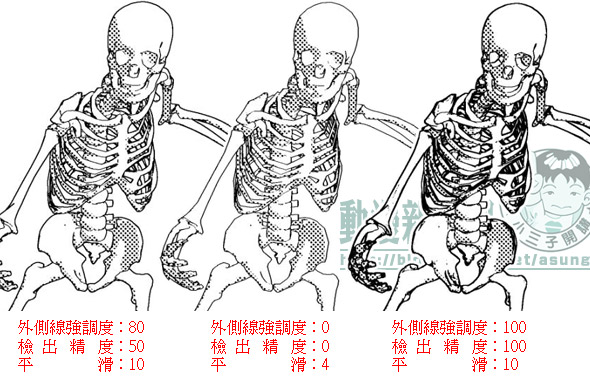
系統的平滑預設值為4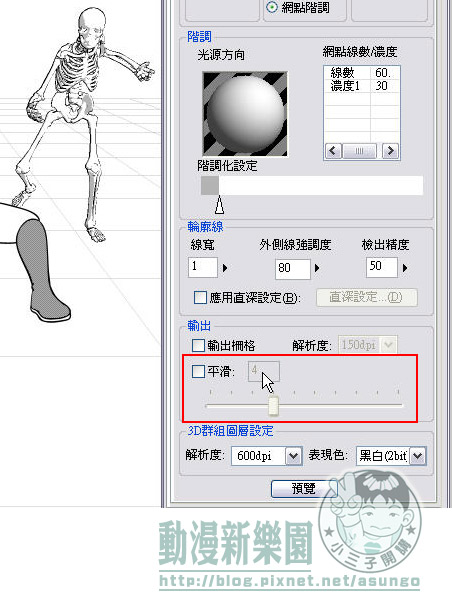
我們勾選平滑選項方框
啟動平滑設定拉霸
將設定值調到最大
按確定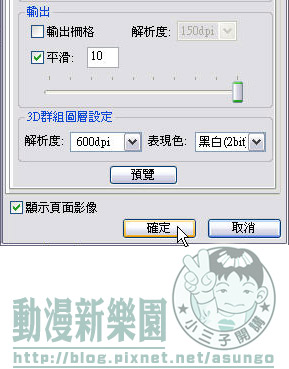
複製圖層並移動位置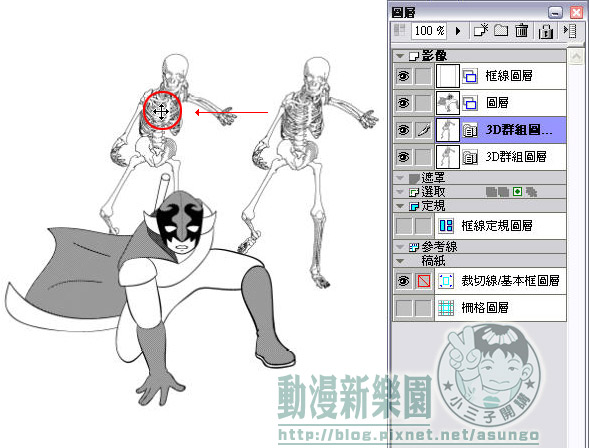
雙擊進入編輯畫面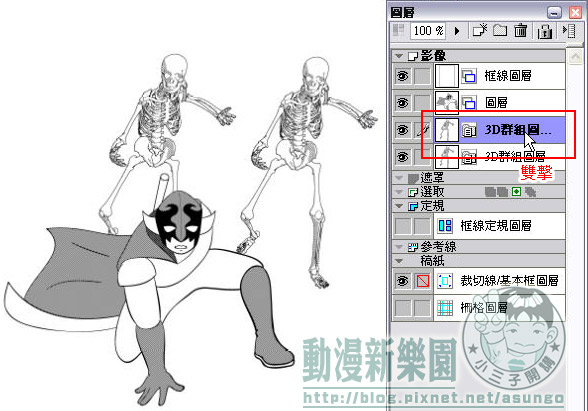
水平旋轉模型角度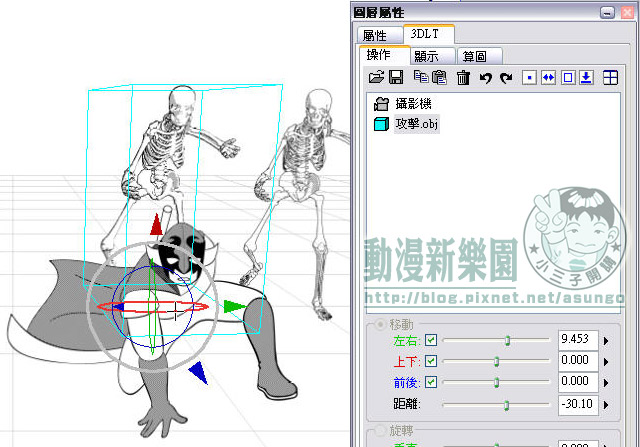
連續複製、移動模型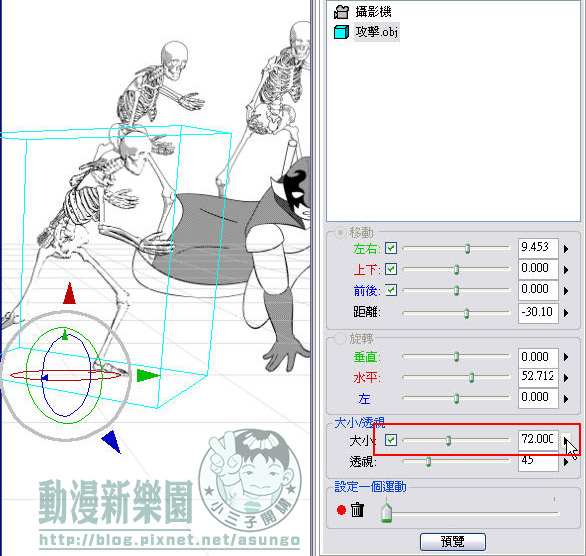
調整圖層位置
越接近前景的越上層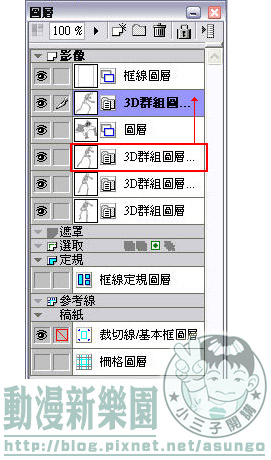
注意適時調整模型大小以符合透視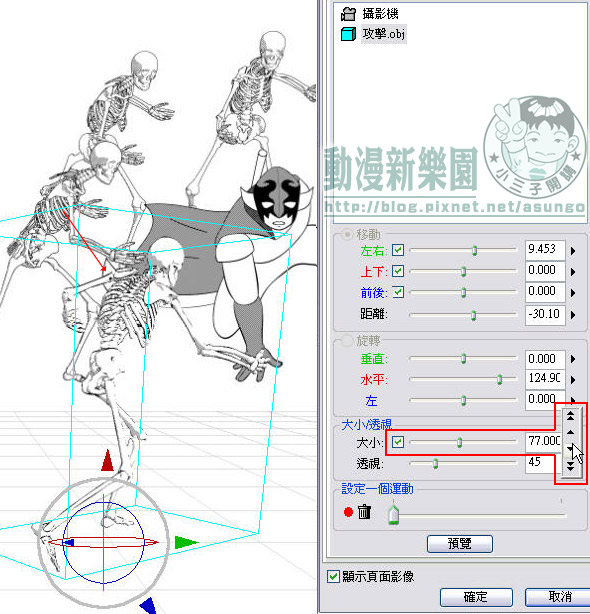
完成畫面
以一當百的例子新解
哈哈哈.....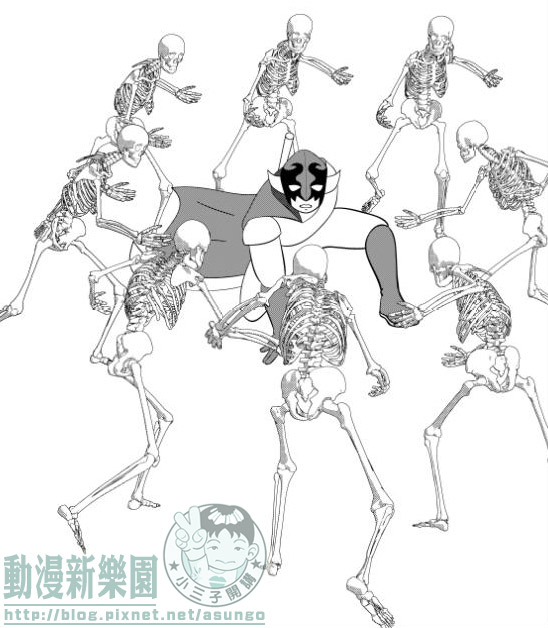
新增的3D群組圖層會增加檔案的大小
把圖層解除群組化後可以減少檔案的大小
我們選擇3D群組圖層

按右鍵
出現功能表
選擇「解除群組化」
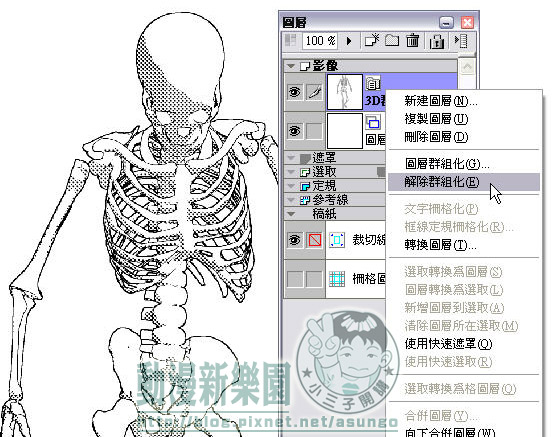
出現警告視窗
按「是」
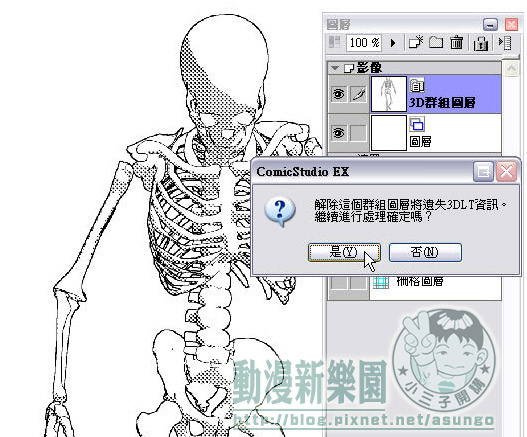
圖層被分離了
網點圖層可獨立修改編輯
但3D模型也被平面化了
不能再做進一步調整






 留言列表
留言列表
